Мало је вероватно да ће нам Аппле икада дати иПад са оперативним системом мацОС - и то је у реду. Јер са неколико трикова (који не захтевају бекство из затвора), можете лако сами инсталирати Мац ОС Кс на иПад.
Процес ионако неће поништити вашу гаранцију нити ометати иПадОС. Све што вам треба је копија Мац ОС Кс, апликације која вам омогућава да покрећете виртуелне машине и пуно простора за складиштење.
Погледајте наш корак-по-корак водич да бисте сазнали више.
Било је времена када су многи корисници иПада жудели за таблетом са оперативним системом мацОС - пуним оперативним системом за рачунаре. Али с годинама, како је иПадОС постајао све способнији, жеља за тим је избледела.
иПад сада ради скоро све што већина корисника таблета може пожелети. Покреће моћне апликације. Поноси се правим претраживачем датотека. И може читати флеш дискове и спољне чврсте дискове. Можеш чак и бити контролишите иПад помоћу миша.
Ипак, још увек постоји нешто невероватно кул у концепту покретања мацОС -а на иПад -у. Ако сте се одувек питали како би то могло изгледати, време је да то и сами испробате.
Како покренути Мац ОС Кс на иПхоне -у или иПад -у
Помоћу апликације под називом УТМ могуће је покренути Мац ОС Кс Леопард - и старије верзије Аппле -овог оперативног система - на виртуелној машини. Постављање је прилично једноставно и савршено је сигурно.
Процес нема утицаја на иОС или иПадОС, па нема потребе да бринете о томе да ћете сломити уређај. И користи софтвер, иако Аппле неовлашћен, који можете лако инсталирати без бекства из затвора.
Заинтересовани? Ево како започети.
Шта вам је потребно
Пре него што зароните у водич за инсталацију, можда бисте желели да прочитате нека од упозорења која смо навели на крају. Постоје и неке ствари које морате припремити унапред:
- Копија Мац ОС Кс 10.5 Леопард (или старија верзија): Не можемо вам рећи како то да добијете, али једноставна Гоогле претрага хоће. Биће вам потребна .ИСО датотека коју треба сачувати директно на вашем иПхоне -у или иПад -у. Новије верзије Мац ОС Кс нису компатибилне.
- Много бесплатног простора за складиштење: Та Мац ОС Кс слика ће заузети око 8 ГБ простора за складиштење. Такође ће вам требати око 15 ГБ за чврсти диск ваше виртуелне машине. Уверите се да имате довољно слободног простора за складиштење на свом уређају пре него што почнете.
- Доста слободног времена: Иако покретање Мац ОС Кс на иОС уређају није компликовано, дуго је. Сам процес инсталације траје око два сата.
- АлтСторе: Да бисмо инсталирали УТМ без бекства из затвора, користићемо АлтСторе, самоописани „дом за апликације које померају границе иОС-а“. Пратите наш водич о томе како инсталирати АлтСторе ако већ не радите на свом иПхоне -у или иПад -у.
- УТМ: Коначно, мораћете преузмите пакет апликације УТМ (бесплатно) на ваш уређај са ГитХуб -а.
Са свим овим стварима спремним за покретање, можемо почети.
Инсталирање УТМ -а
Први корак у процесу је инсталирање УТМ -а:
- Отвори АлтСторе апликација.
- Додирните Моје апликације картицу, а затим додирните + дугме.
- Изаберите УТМ апп апп и сачекајте да се инсталира. Мораћете да имате АлтСторе Сервер покренут на свом Мац или ПЦ рачунару.

Снимак екрана: Цулт оф Мац
Креирање виртуелне машине
То је било лако, зар не? Сада је време за узбудљив део - креирање ваше виртуелне машине и покретање Мац ОС Кс. Овде морате доста да урадите, али све је релативно једноставно:
- Отвори УТМ апликација.
- Додирните + дугме у горњем десном углу за почетак стварања ваше виртуелне машине.
- Дајте машини а име.
- Под Систем одељак, промените архитектуру у ПоверПЦ а систем да ПоверМАЦ заснован на Мац99.
- Дај мало својој машини меморија. Подразумевано ће имати 512 МБ, али можете повећати ако желите. Имајте на уму, међутим, да ако машини дате превише меморије, иОС или иПадОС ће убити апликацију УТМ. Саветује се да не додељујете више од четвртине укупне РАМ меморије уређаја.
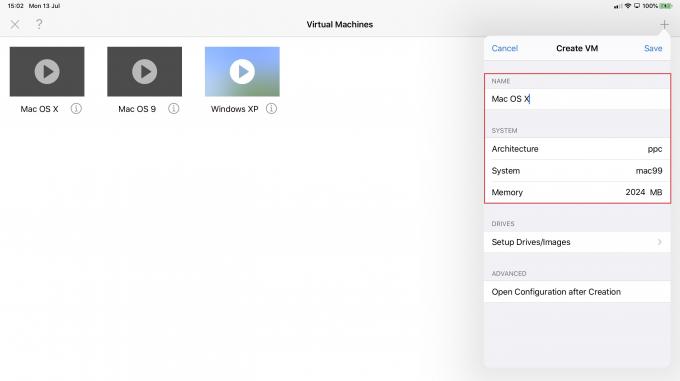
- Под Погони одељак, додирните Подешавање дискова/слика.
- Ево где ћемо машини дати виртуелни чврсти диск и слику диска Мац ОС Кс. Додирните + дугме.
- Славина Патх, затим додирните + поново дугме. Затим додирните Увоз, и лоцирајте и изаберите Мац ОС Кс.ИСО датотеку коју сте преузели раније. Додирните слику диска, а затим промените Тип слике до ЦД/ДВД слика. Затим додирните Назад.
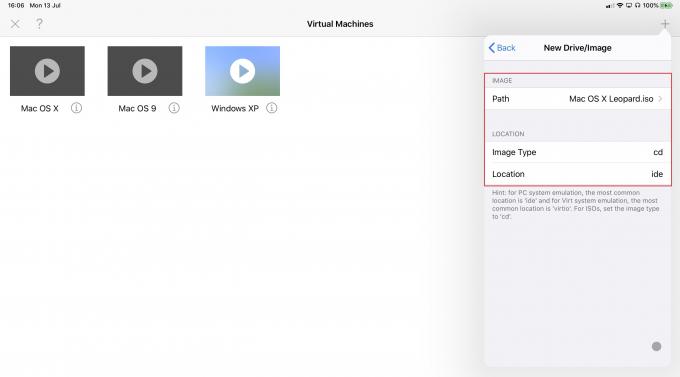
- Додирните + поново притисните дугме, а затим додирните Креирај. Дајте чврстом диску ваше машине а име, а затим наведите његову величина. За Мац ОС 10.5 Леопард ћете морати да издвојите око 15 ГБ (15 000 МБ), али старије верзије могу захтевати мање. Славина сачувати.
- Уверите се да се оба уређаја појављују на листи, а затим се вратите додиром Креирајте ВМ.
- Сада додирните сачувати.
Онемогућите звучну картицу виртуелне машине
Ваша нова Мац ОС Кс виртуелна машина би требало да се појави у УТМ -у са дугметом за репродукцију. Међутим, још није спреман за трчање. Прво морамо да онемогућимо звучну картицу уређаја, што ће спречити њен рад:
- Додирните и дугме поред назива виртуелне машине.
- Славина Звук, затим додирните прекидач да бисте га онемогућили.
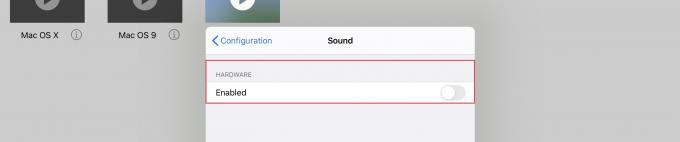
- Коначно је време да покренете машину додиром на игра дугме.
Подешавање Мац ОС Кс
Ако сте након неколико минута на екрану видели Апплеов лого, учинили сте све исправно и покрећете систем за подешавање Мац ОС Кс. Ако добијете грешку, поновите кораке да бисте били сигурни да нисте ништа пропустили.
Пре него што почнете са инсталирањем Леопарда, мораћете да форматирате свој виртуелни чврсти диск следећи ове кораке:
- Кликните Комуналне услуге у траци менија, а затим кликните Диск Утилити…
- Изаберите КЕМУ ХАРДИСК.
- Кликните Избриши, дајте назив вашем диску, а затим кликните Избриши…
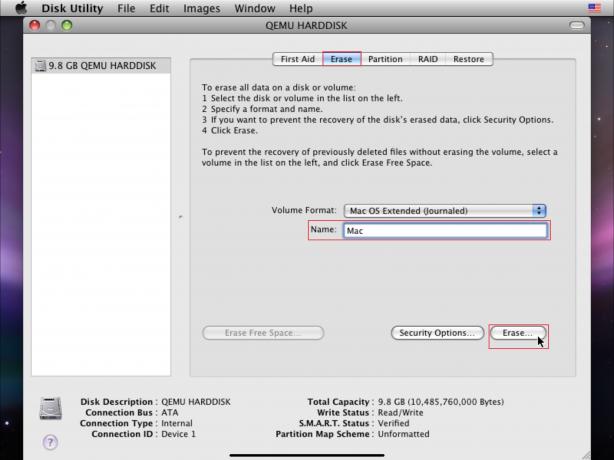
Када се овај процес заврши, можете затворити Диск Утилити и вратити се у инсталацијски програм Мац ОС Кс. Ово ће бити познато свима који су раније инсталирали Мац ОС на рачунару - само следите кораке.
Имајте на уму да је потребно а дуго време је за инсталирање Мац ОС Кс Леопард. Морао сам да чекам око два сата. Желите да оставите свој уређај да уради своје и да се вратите касније. Само се уверите да је укључен у струју.
Када се процес инсталације заврши, видећете грешку „Инсталација није успела“ која сугерише да није успела. Не брините - ово је нормално. Следите доле наведене кораке да бисте наставили:
- Искључите машину додиром на снага дугме на траци са алаткама УТМ. Апликација ће се затворити.
- Поново отворите УТМ апликација.
- Додирните и дугме поред назива машине.
- Славина Дискови/слике, затим додирните Уредити.
- Избриши Мац ОС Кс .ИСО са листе. На питање да ли желите да избришете податке о слици диска, додирните Не.
- Славина Назад, затим додирните Конфигурација.
- Под Боот, славина Покушајте прво покренути систем са.
- Изаберите Хард диск.
- Славина Конфигурација поново, па додирните Готово.
Сада можете поново покренути виртуелну машину додиром на игра дугме. Требало би да се покрене у процесу подешавања Мац ОС Кс. Довршите последње кораке и бићете преусмерени на радну површину.
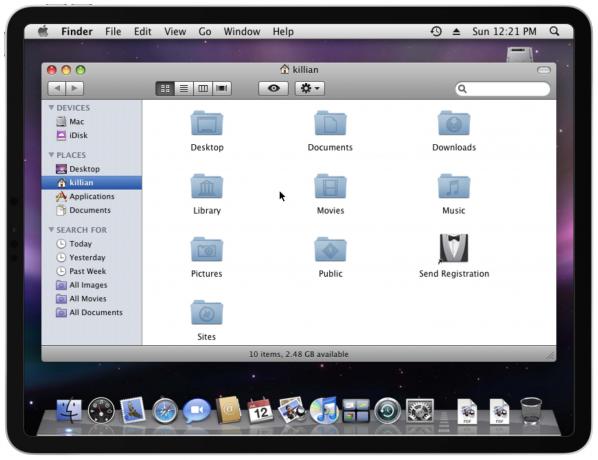
Слика: Киллиан Белл/Цулт оф Мац
Сада имате иПхоне или иПад са оперативним системом Мац ОС Кс.
Упозорења
Као што сам горе споменуо, покретање Мац ОС Кс на иОС уређају није превише компликовано-само је дуготрајно. Да ли је вредно тога? То зависи од тога шта намеравате да урадите с тим, јер постоје нека велика упозорења.
Не само да је Леопард сада стар, већ га покрећете на виртуелној машини која има ПоверПЦ процесор (чини се да коришћење Кс86 ЦПУ -а не ради) који није компатибилан са савременим софтвером.
Сафари неће учитавати савремене веб локације. иЦхат је мртав. иТунес је преспор да би био од било какве користи. И многе друге апликације - попут поште, контаката и календара - доступне су (и много корисније) на вашем иОС уређају.
Ако имате слободног времена за убијање и желите да се провозате меморијском траком, то је свакако забавно. Само немојте очекивати да ће Мац ОС Кс постати ваш примарни оперативни систем на иПхоне -у или иПад -у.
